WPS一键调整表格大小的方法教程
时间:2023-06-13 09:40:19作者:极光下载站人气:1083
wps
excel是一款非常好用非常受欢迎的专业数据处理软件,在其中我们有时候会需要适当调整表格的样式效果,比如我们可以适当调整表格的行高列宽,边框线粗细,边框线样色等等。那小伙伴们知道电脑版WPS表格中具体该如何一键调整所有行高列宽吗,其实操作方法是非常简单的。我们只需要进行几个非常简单的操作步骤就可以了,小伙伴们可以打开自己的Wps软件后跟着下面的图文步骤一起动手操作起来。看看最终的表格样式效果。接下来,小编就来和小伙伴们分享具体的操作步骤了,有需要或者是有兴趣了解的小伙伴们快来和小编一起往下看看吧!
操作步骤
第一步:方法1.双击打开WPS Excel表格,点击表格左上方的三角形图标选中整个表格;
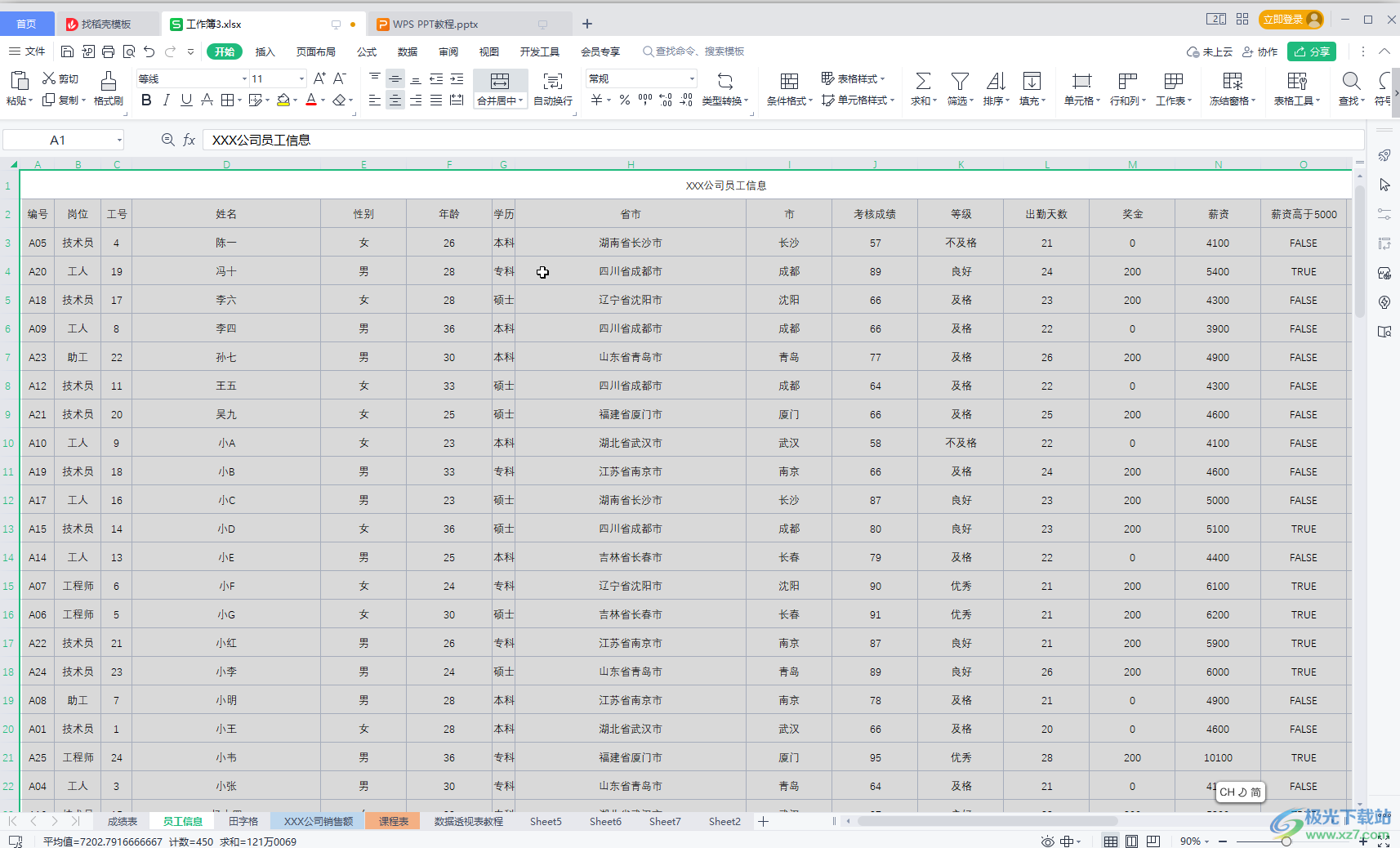
第二步:将鼠标悬停到任意列之间的分界线上,变成双向箭头时左右拖动,就可以快速调整到统一的列宽了,鼠标悬停到任意行之间的分界线上,变成双向箭头是上下拖动,就可以快速调整到统一的行高了;
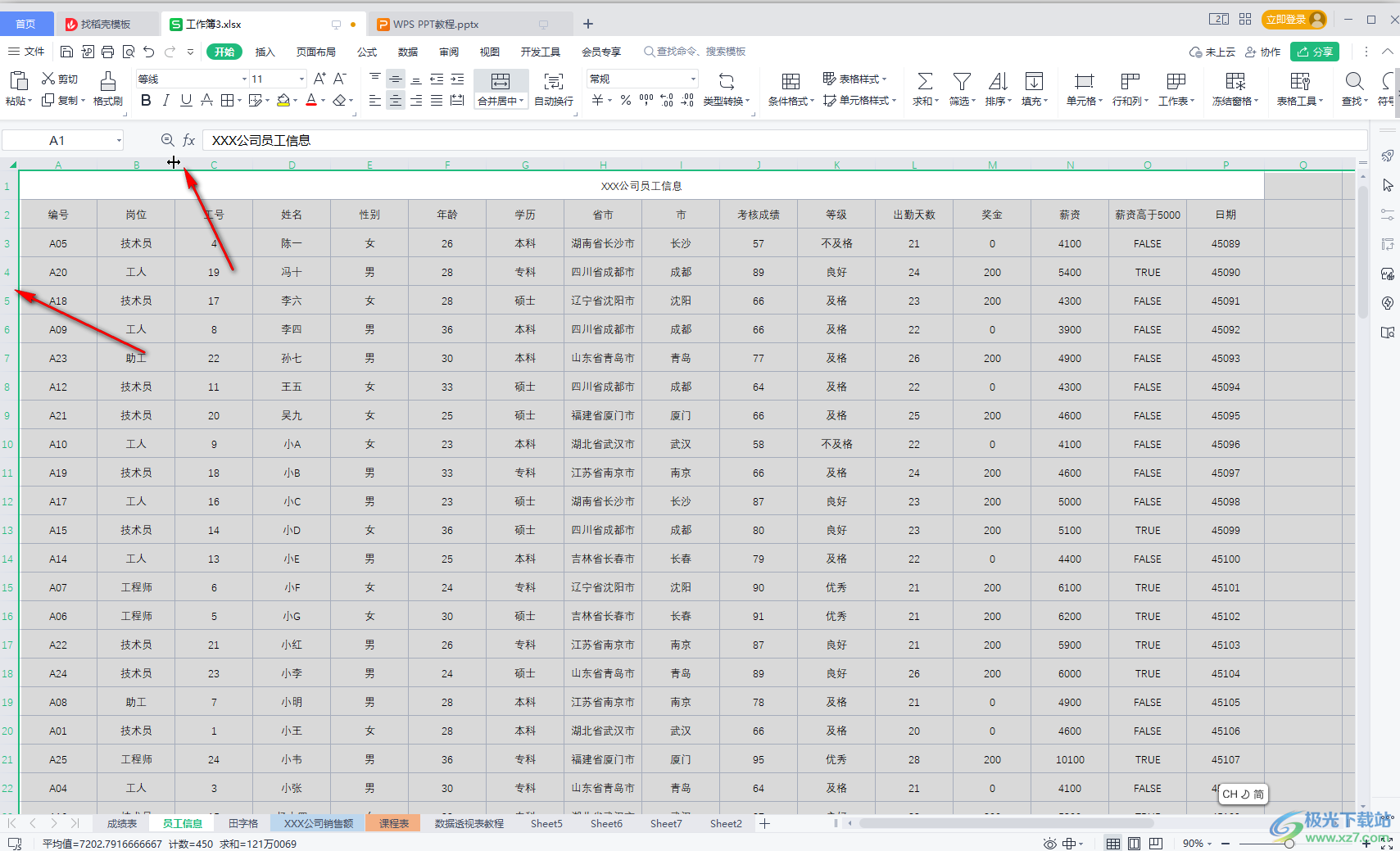
第三步:方法2.可以选中表格后,将鼠标悬停到任意列或者分宜行分界线上,双击可以快速根据单元格内容调整到合适的列宽和行高;
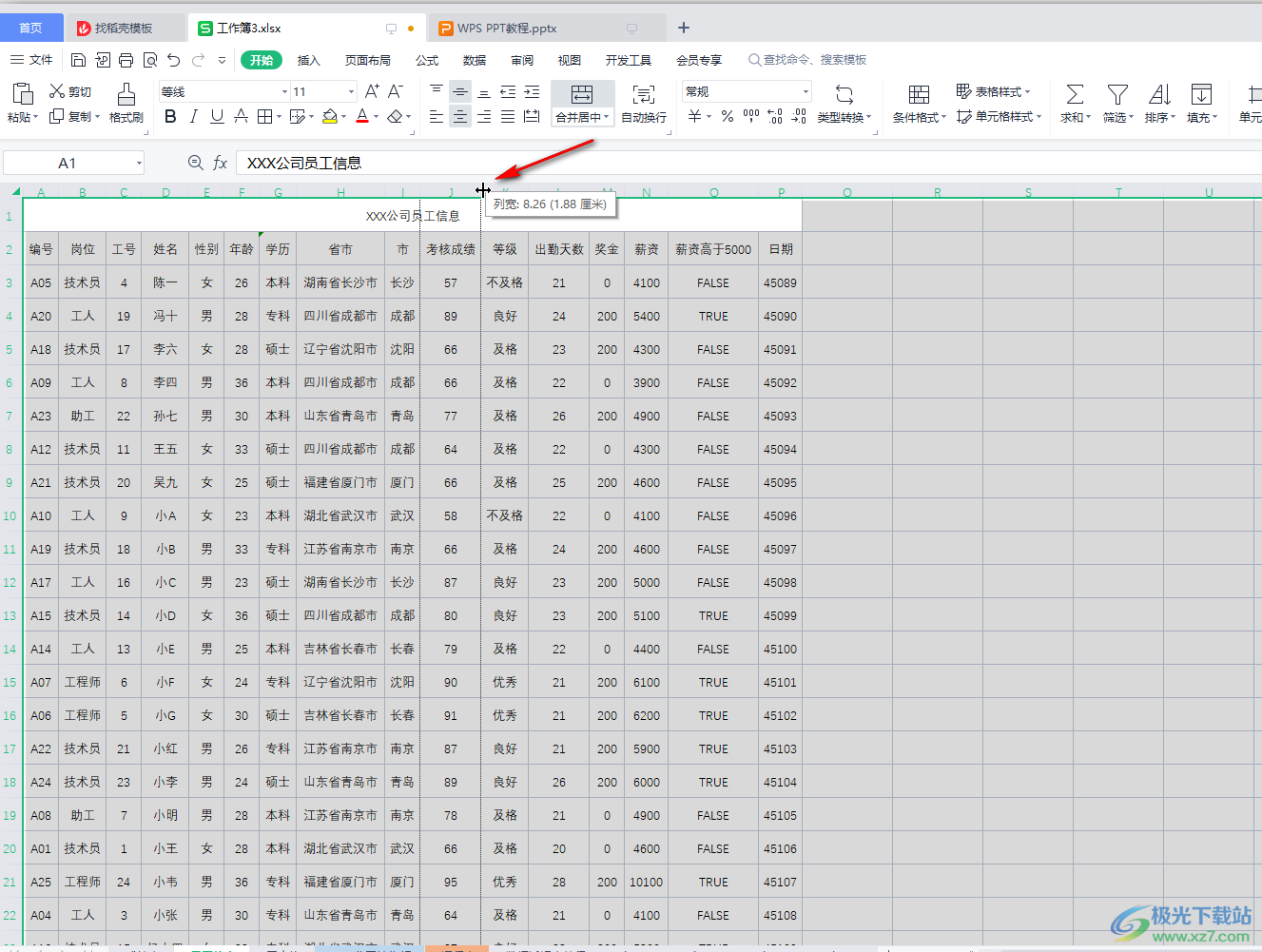
第四步:方法3.在“开始”选项卡中点击“行和列”,然后点击“最适合的行高”和“最适合的列宽”也可以得到同样的效果;
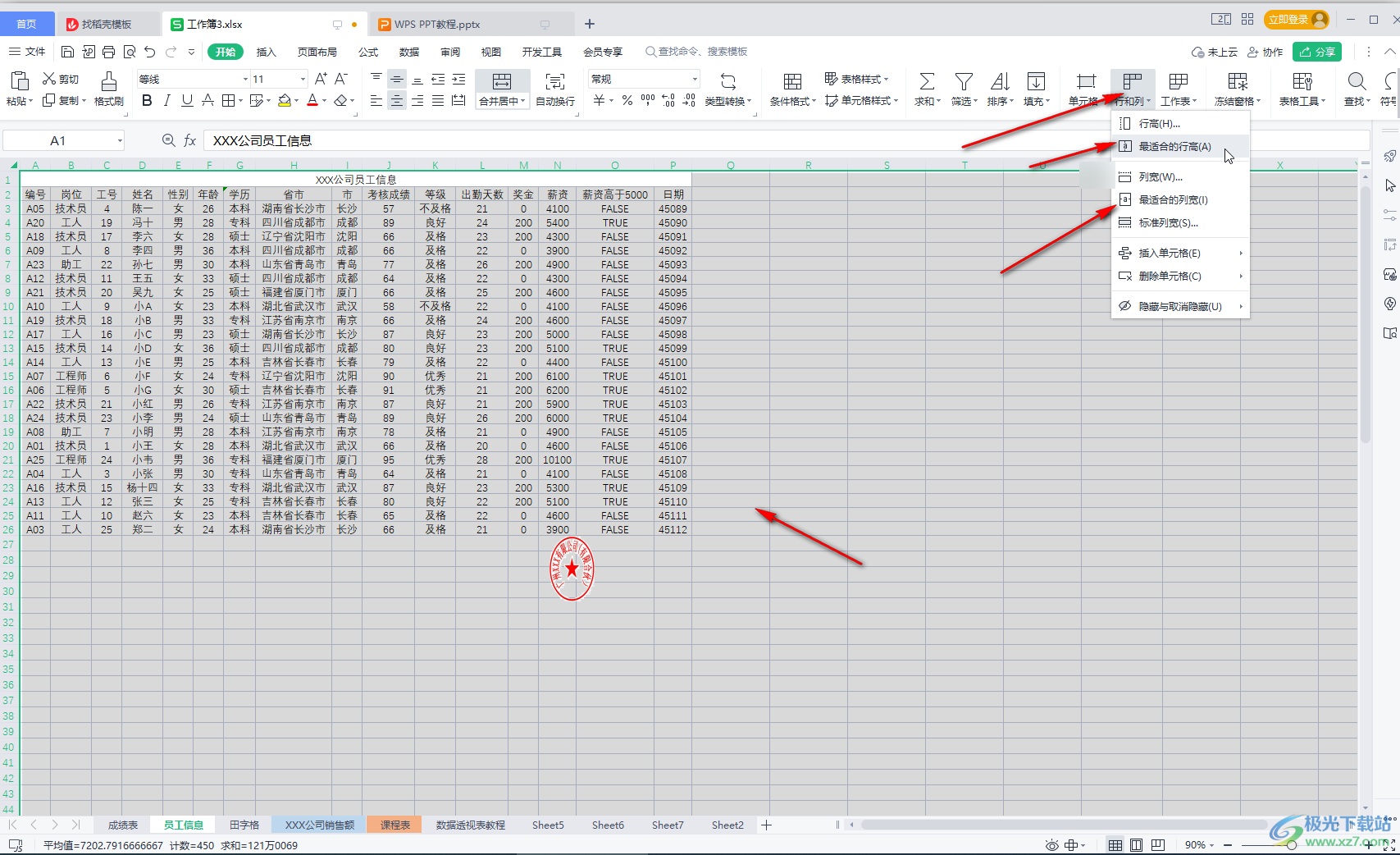
第五步:方法4.选中需要调整的单元格区域,在“行和列”的子选项中分别点击“行高”和“列宽”后,在打开的窗口中设置指定的参数并确定也可以进行调整。
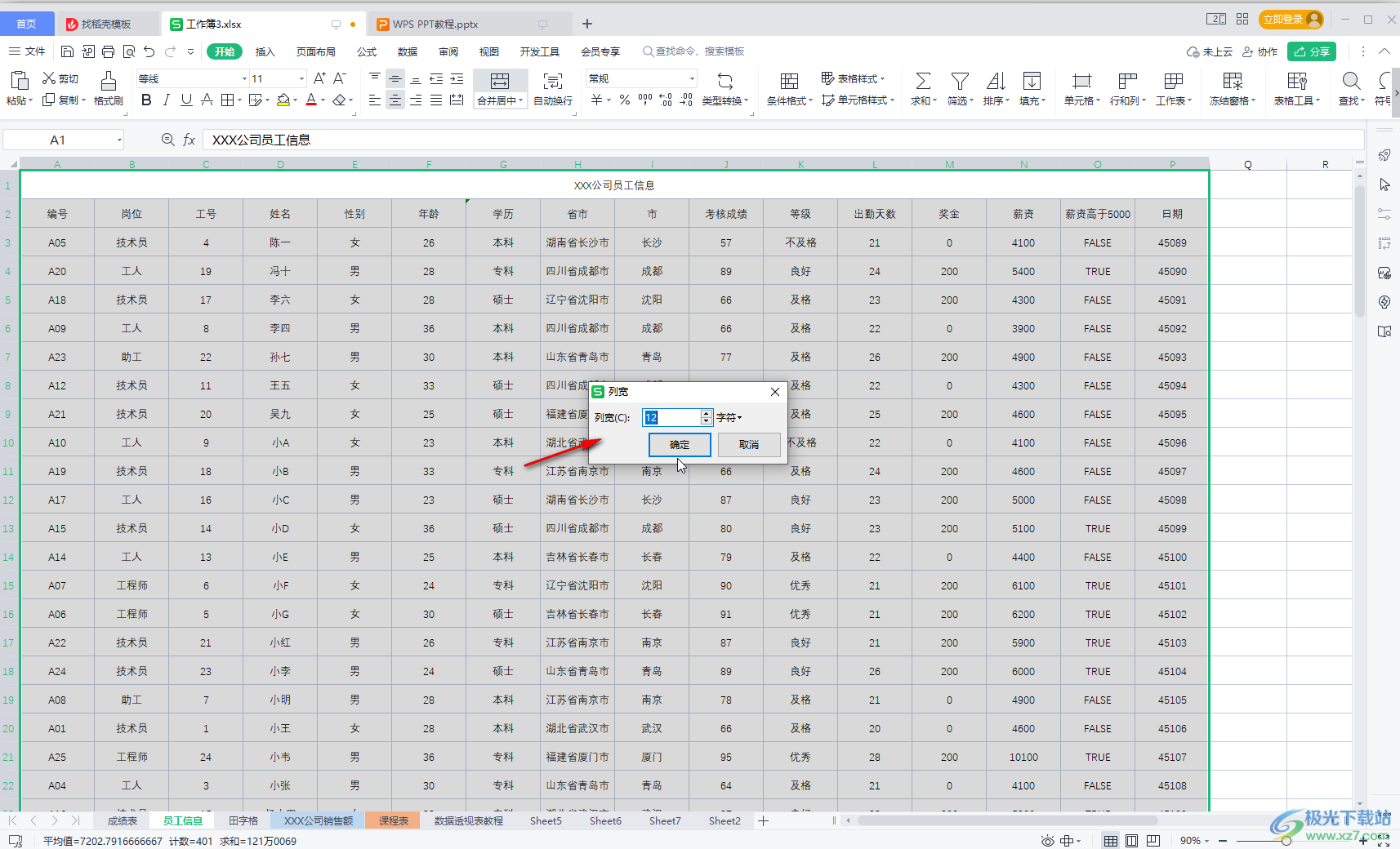
以上就是电脑版WPS表格中一键调整所有表格大小的方法教程的全部内容了。以上四种方法操作起来都是都是简单的,小伙伴们可以打开自己的软件后分别操作一下。

大小:240.07 MB版本:v12.1.0.18608环境:WinAll, WinXP, Win7, Win10
- 进入下载
相关下载
热门阅览
- 1百度网盘分享密码暴力破解方法,怎么破解百度网盘加密链接
- 2keyshot6破解安装步骤-keyshot6破解安装教程
- 3apktool手机版使用教程-apktool使用方法
- 4mac版steam怎么设置中文 steam mac版设置中文教程
- 5抖音推荐怎么设置页面?抖音推荐界面重新设置教程
- 6电脑怎么开启VT 如何开启VT的详细教程!
- 7掌上英雄联盟怎么注销账号?掌上英雄联盟怎么退出登录
- 8rar文件怎么打开?如何打开rar格式文件
- 9掌上wegame怎么查别人战绩?掌上wegame怎么看别人英雄联盟战绩
- 10qq邮箱格式怎么写?qq邮箱格式是什么样的以及注册英文邮箱的方法
- 11怎么安装会声会影x7?会声会影x7安装教程
- 12Word文档中轻松实现两行对齐?word文档两行文字怎么对齐?
网友评论